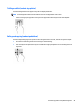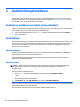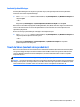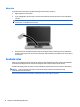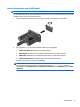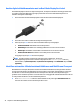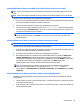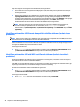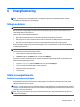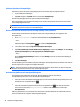User Guide - Windows 10
Använda ljudinställningar
Använd ljudinställningarna för att justera systemets volym, ändra systemljud eller hantera ljudenheter.
Så här visar eller ändrar du ljudinställningar:
▲
Skriv kontrollpanel i sökrutan i aktivitetsfältet, välj Kontrollpanelen, välj Maskinvara och ljud och
välj sedan Ljud.
– eller –
Högerklicka på Startknappen, välj Kontrollpanelen, Maskinvara och ljud och sedan Ljud.
Datorn kan ha ett förbättrat ljudsystem från Bang & Olufsen, DTS, Beats audio eller någon annan tillverkare.
Tack vare det kan din dator ha avancerade ljudfunktioner som kontrolleras via en kontrollpanel som är
specifik för ljudsystemet.
Du kan visa och styra ljudinställningar med hjälp av kontrollpanelen Ljud.
▲
Skriv kontrollpanel i sökrutan i aktivitetsfältet, välj Kontrollpanelen, välj Maskinvara och ljud och
välj sedan ljudkontrollpanelen för ditt system.
– eller –
Högerklicka på Startknappen, välj Kontrollpanelen, välj Maskinvara och ljud och välj sedan
ljudkontrollpanelen för ditt system.
Touch to Share (endast vissa produkter)
Datorn är utrustad med avancerad maskinvara för närfältskommunikation (Near Field Communication, NFC)
som gör det möjligt att utbyta information trådlöst mellan två NFC-enheter bara genom att hålla dem mot
varandra. Med NFC-tekniken kan du dela webbplatser, överföra kontaktinformation och skriva ut på NFC-
kompatibla skrivare.
TIPS: Du kan hämta särskilda NFC-appar som ger dig tillgång till ytterligare NFC-funktionalitet.
VIKTIGT: Innan du kan börja dela måste du se till att NFC är aktiverat på dina enheter. Du kan också behöva
stänga av vissa tjänster, till exempel sBeam, för att NFC ska kunna fungera på enheter med Windows 10. Hör
efter med tillverkaren av din NFC-enhet och kontrollera om den är kompatibel med Windows 10.
Touch to Share (endast vissa produkter) 31